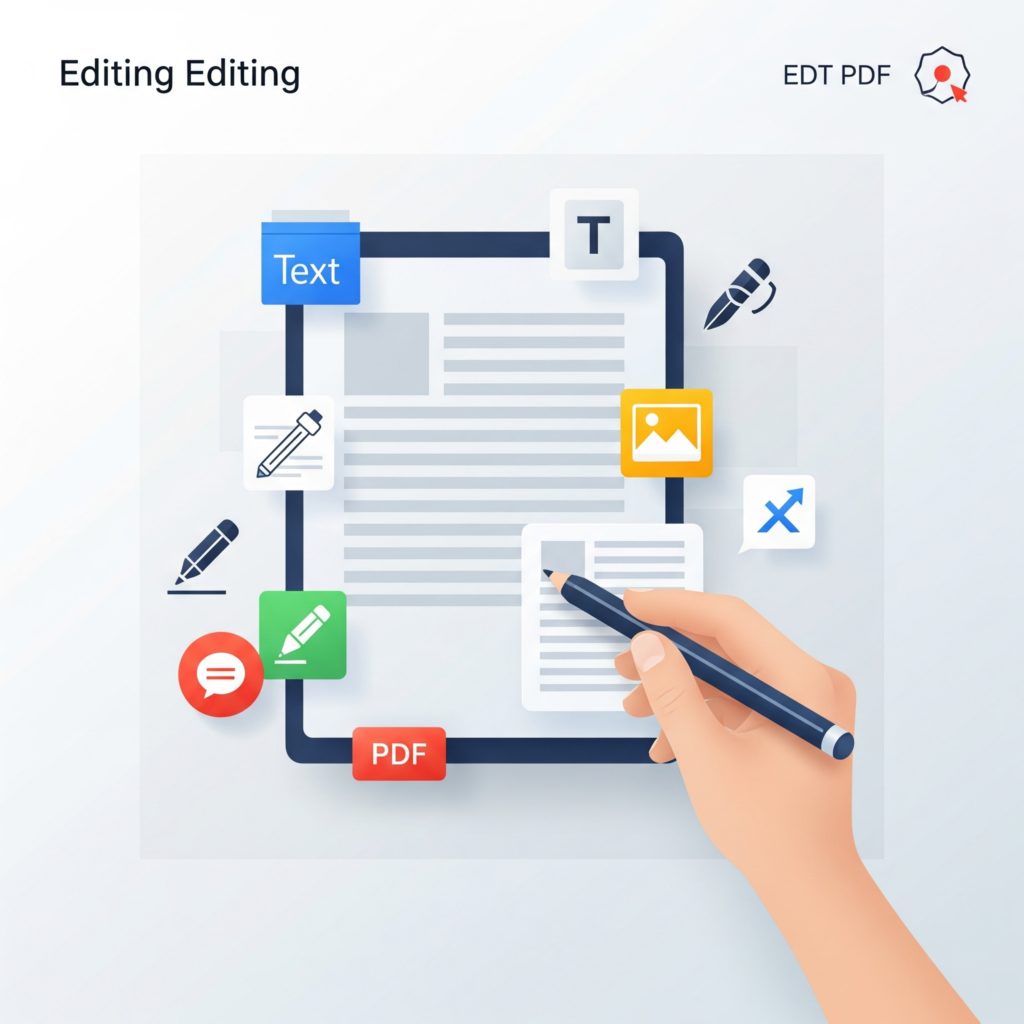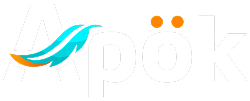En la actualidad pasamos por un problema sanitario que ha cambiado nuestra forma de vida. Ya no podemos salir libremente como antes a nuestro trabajo o al parque y eso representa un problema para todos. Tanto más para aquellas personas que están en estos momentos cursando sus estudios (o son profesores) y lo tienen muy difícil para asistir al aula de clases. Pero Google podría tener una solución para este problema: Classroom de Google, su “no tan nueva” aplicación para clases virtuales.
Qué es Classroom de Google
Es una herramienta de Google que actúa como gestor de clases y nos permite crear aulas virtuales, lo cual resulta muy útil en este momento.
Esta herramienta tiene al rededor de 6 años de haber sido creada y su finalidad siempre ha sido el mundo educativo. Con ella puedes gestionar cualquier ámbito educativo sin importar el nivel académico o la complejidad desde primaria hasta universitario.
La idea fundamental es sacarle el máximo provecho a la educación a distancia, pudiendo acceder desde cualquier dispositivo y a cualquier hora.
Sin demasiados requerimientos podrás ver tus clases y apuntes en cualquier momento. Solo necesitas tener una cuenta de Google.
Cómo empezar a usar Classroom de Google
Lo primero es tener una sesión de Google previamente iniciada. Luego de ello, dirígete a GSuite y haz clic en el ícono de Classroom.
También puedes entrar directamente desde esta dirección web.
Si es la primera vez que entras, aparecerá un mensaje que debes aceptar para elegir con que cuenta de correo iniciar sesión.
Ya una vez dentro debes hacer clic en el botón +. Se desplegarán dos opciones Unirse a una clase o Crear una clase.
En este punto tienes que saber lo que quieres hacer y si te equivocas solo retrocede, no hay problema, si eliges Unirte a una clase.
Si estas en esta opción tienes que pedirle a tu profesor o tutor que te facilite el código de la clase para poder unirte a ella.
Si eliges Crear una clase.
Tendrás que llenar un formulario donde tendrás que poner el nombre de la clase la sección, la materia y el aula. Para poder crear la clase.
Luego de creada la clase, aquí podrás ver todas las tareas que has creado, desde aquí mismo podrás generar contenido para tus estudiantes.
Puedes crear todo tipo de contenidos
- Tareas comunes
- Tareas de cuestionario
- Preguntas
- Material
- Subir temas
Al crear una tarea con esta herramienta podrás colocar todas las indicaciones
- Titulo
- Instrucciones
- A qué alumno va dirigida la tarea
- Puntos
- Fecha de entrega
- Temas
También podrás crear documentos usando Google Docs o añadir un documento desde tu equipo.
Podrás añadir a los alumnos y profesores a través de su correo Gmail si lo deseas es muy fácil.
Tiene ventajas
Esta herramienta tiene muchas ventajas, no solo en este momento que estamos viviendo, sino también para facilitar la educación en el futuro.
Se le podría sacar mucho provecho si se sabe utilizar bien esta herramienta de Google.
- Crear clase con varios docentes
- Tener clases más participativas
- Mayor control
- Mejor rendimiento
- Ayuda a la cooperación entre estudiantes
- Facilita la evaluación de las actividades
Fuentes:
¡Atención! Uno de nuestros redactores ha preparado con mucho cariño esta información para ti. ¡No te la pierdas! Descubre datos útiles y divertidos que te encantarán. Si te ha gustado, no dudes en volver por más cuando quieras. ¡Te esperamos!